Samsung Galaxy S4/S9 Edge에서 연락처를 백업하는 9가지 방법
우리 중 많은 사람들이 기술, 특히 스마트폰에 너무 의존하여 데이터를 기록하는 전통적인 방법을 잃어버리는 일종의 기술적 사각지대에 갇혀 있습니다.
당신이 지금 생일을 기억하지 못하는 방법에 대해 생각해보십시오. 페이스북이 알려줄 때까지 기다리면 됩니다.
우리의 연락처에 대해서도 마찬가지입니다. 우리는 휴대전화에서 쉽게 사용할 수 있도록 하는 데 너무 익숙해서 기록하지 않습니다. 즉, 기기가 고장나거나 사용할 수 없게 되는 상황이 발생하면 궁극적으로 해당 연락처를 잃게 됩니다.
그러나 가장 필요할 때 항상 필요한 연락처 정보를 얻을 수 있도록 하드 카피를 저장하여 백업하는 경우에는 그럴 필요가 없습니다. 직접 백업하는 방법을 모르십니까? 다음은 Samsung S9/S20에서 연락처를 백업하는 방법을 배울 때 시작할 수 있는 네 가지 쉬운 방법입니다.
방법 1. 클릭 한 번으로 Samsung S9/S20에서 연락처 백업
물론 버튼을 클릭하기만 하면 연락처가 백업되는 간단한 옵션을 원할 것입니다. 이렇게 하면 시간이 절약되고 연락처 백업이 문제가 되지 않습니다.
이에 대한 대답은 다음과 같은 소프트웨어를 사용하는 것입니다. DrFoneTool – 백업 및 복원(안드로이드). 이 타사 소프트웨어는 Mac 및 Windows 컴퓨터와 모두 호환되며 휴대폰 데이터를 원활하게 백업 및 복원하는 데 도움이 되는 모든 기능과 함께 제공되며 무료 평가판 기간도 제공되므로 이 소프트웨어가 적합한지 확인할 수 있습니다. 너.

DrFoneTool – 전화 백업(안드로이드)
Samsung S9/S20에서 연락처를 유연하게 백업 및 복원
- 원 클릭으로 Android 데이터를 컴퓨터로 선택적 백업합니다.
- 모든 Android 기기에 백업을 미리 보고 복원합니다.
- 8000개 이상의 Android 기기를 지원합니다.
- 백업, 내보내기 또는 복원 중에 손실된 데이터가 없습니다.
다음은 Samsung S9/S20에서 연락처를 백업하는 방법입니다.
1단계. 공식 웹사이트에서 DrFoneTool – Phone Backup(Android)을 다운로드하여 설치합니다.
2단계. USB 케이블을 사용하여 Galaxy S9/S20을 컴퓨터에 연결한 다음 DrFoneTool 소프트웨어를 엽니다.
3단계. 기본 메뉴에서 전화 백업 옵션을 클릭합니다.

4단계. 다음 페이지에서 백업 옵션을 클릭합니다. 그런 다음 백업하려는 데이터 유형(이 경우 연락처)을 선택합니다.

5단계. 선택에 만족하면 백업 옵션을 클릭하면 소프트웨어가 파일과 연락처를 백업합니다. 완료되면 백업 폴더에 액세스하고 백업 기록을 볼 수 있습니다.

방법 2. Samsung S9/S20/S20의 연락처를 SIM 카드로 백업
연락처를 백업하는 보다 전통적인 방법 중 하나는 SIM 카드를 사용하는 것입니다. 이렇게 하면 휴대전화가 고장나거나 기기를 교체한 경우 SIM 카드를 빼서 새 기기에 삽입하기만 하면 됩니다.
단, 침수 등 휴대폰이 파손된 경우 SIM 카드를 사용하지 못할 수 있습니다.
1단계. 삼성 기기에서 연락처 애플리케이션을 엽니다.
2단계. 메뉴 버튼을 사용하여 일반적으로 설정 탭에서 가져오기/내보내기 옵션을 찾습니다. 그런 다음 ‘연락처’ 옵션을 탭합니다.
3단계. 가져오기/내보내기 옵션을 누른 다음 장치 저장소로 내보내기를 누릅니다.
4단계. 연락처를 저장할 위치를 선택할 수 있습니다. 이 경우 실행 중인 운영 체제에 따라 장치 또는 SIM 카드로 내보내기를 선택합니다.
5단계. 연락처를 장치에 저장하면 SIM 카드에 저장되어 연락처 정보를 확실하게 백업할 수 있습니다.
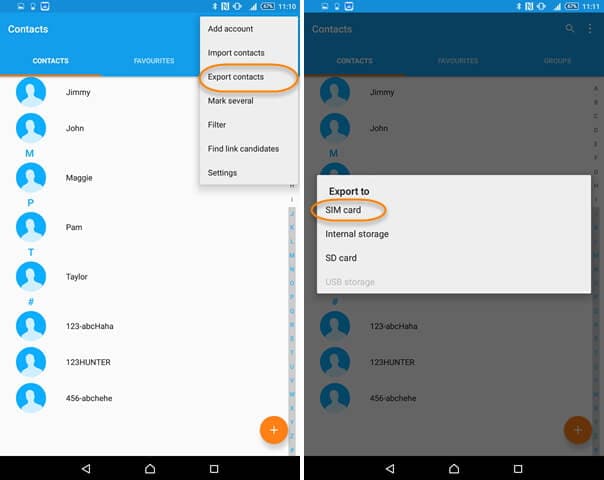
방법 3. S9/S20/S20의 연락처를 SD 카드로 백업
SIM 카드를 사용하여 Samsung S9/S20에서 연락처를 백업하고 싶지 않거나 SIM 카드가 단순히 다른 장치와 호환되지 않거나 연락처의 하드 카피가 필요한 경우 백업을 고려할 수 있습니다. SD 카드에.
수행해야 할 작업은 다음과 같습니다.
1단계. Samsung S9/S20 장치에 SD 카드가 삽입되어 있는지 확인합니다.
2단계. 전화기를 켜고 기본 메뉴로 이동하여 연락처 옵션을 누른 다음 연락처 가져오기/내보내기를 누릅니다.
3단계. 내보내기를 누르고 SD 카드를 선택합니다.
4단계. 그러면 모든 연락처를 SD 카드로 내보내어 이를 제거하고 컴퓨터나 다른 모바일 장치에 저장할 수 있습니다.
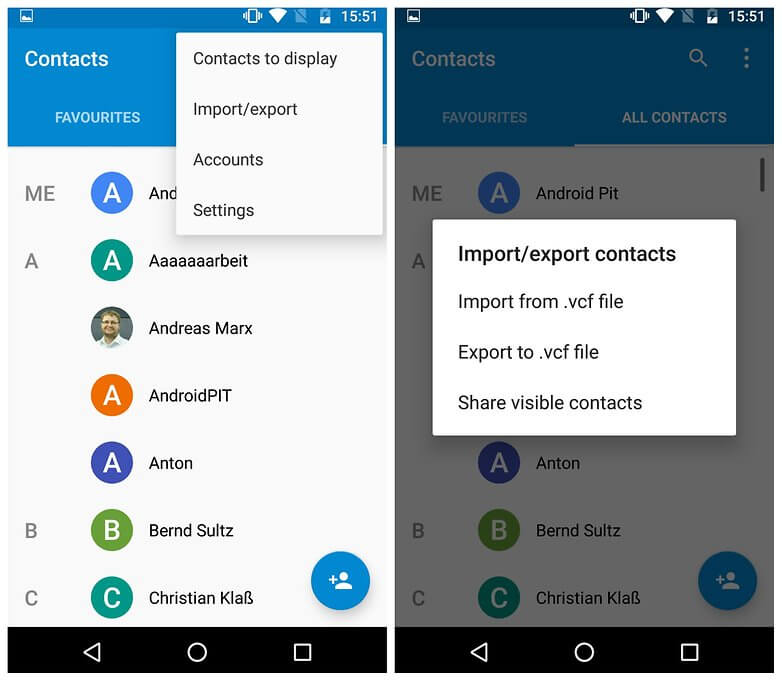
방법 4. Samsung S9/S20/S20의 연락처를 Gmail 계정으로 백업
손에 넣을 SD 카드가 없거나 SIM 카드를 신뢰하지 않거나 단순히 연락처를 다른 방식으로 처리하려는 경우 항상 Samsung S9/S20의 연락처를 .VCF 파일 형식으로 백업할 수 있는 옵션이 있습니다. 귀하의 Gmail 계정에.
1단계. 장치의 기본 메뉴에서 시작하고 연락처를 엽니다.
2단계. 오른쪽 상단의 메뉴 버튼을 사용하여 설정 옵션을 선택합니다.
3단계. 장치 연락처 이동을 탭합니다.
4단계. 연락처를 내보낼 Google 또는 Gmail 계정을 탭합니다.
5단계. 그러면 연락처가 병합되고 Gmail 계정에 백업되어 컴퓨터나 다른 모바일 장치에서 액세스할 수 있습니다.
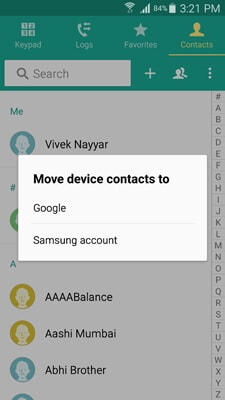
보시다시피, Samsung Galaxy S9/S20 장치의 연락처를 백업할 때 사용할 수 있는 방법이 많이 있습니다.
DrFoneTool – 전화 백업(Android)은 S9/S20을 사용하든 다른 전화 브랜드를 사용하든 상관없이 모든 연락처 데이터 및 기타 파일 유형을 모두 한 곳에서 관리하고 처리할 수 있기 때문에 여전히 우리가 가장 선호하는 접근 방식입니다. 귀하 또는 귀하의 친구 및 가족이 사용합니다.
마지막 기사

